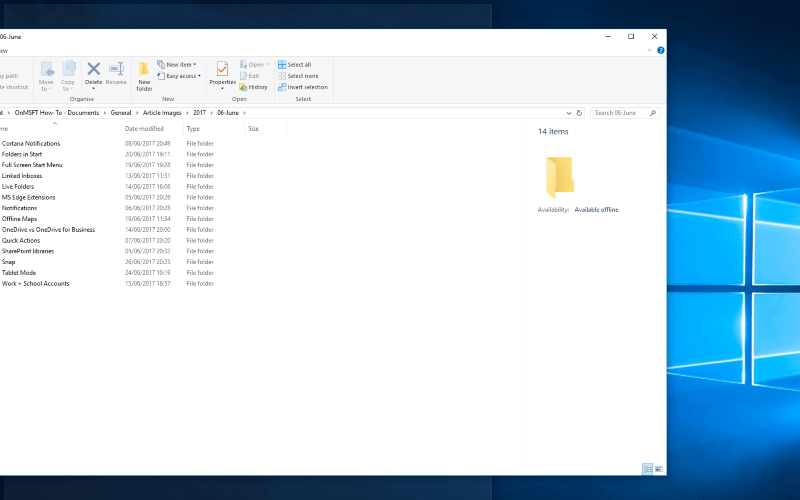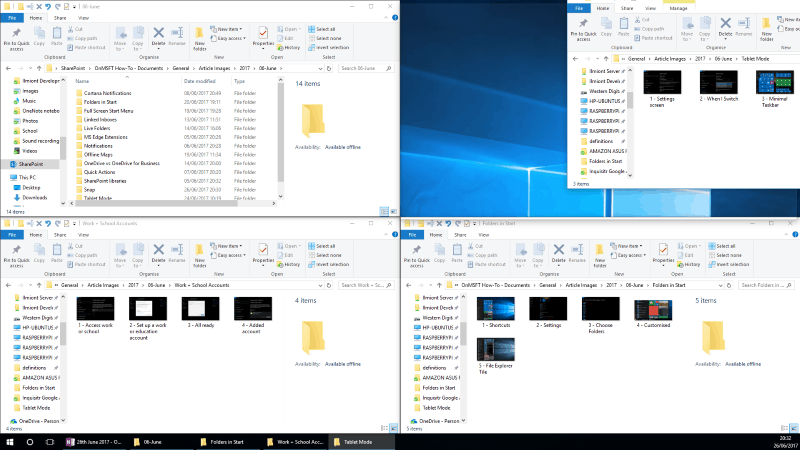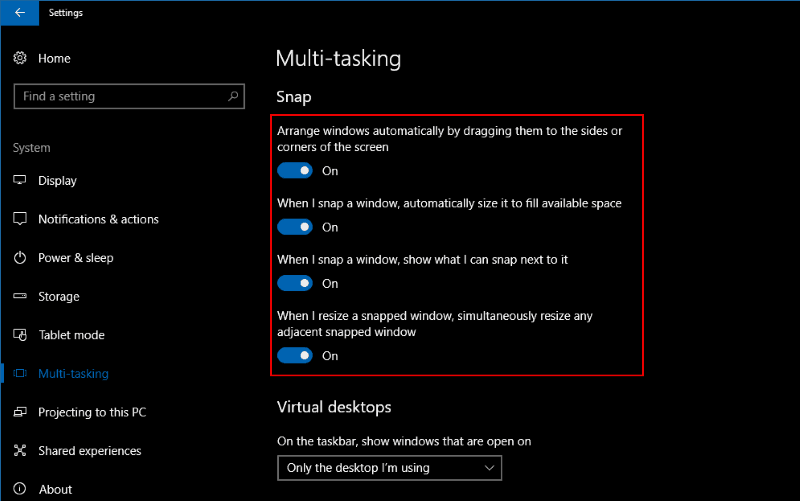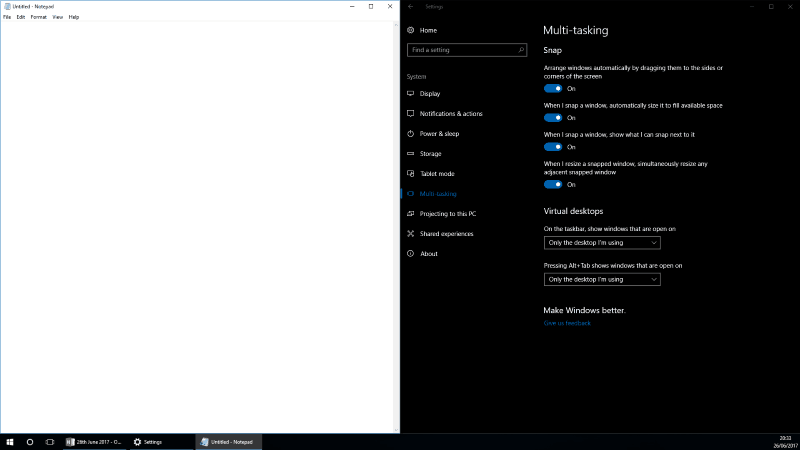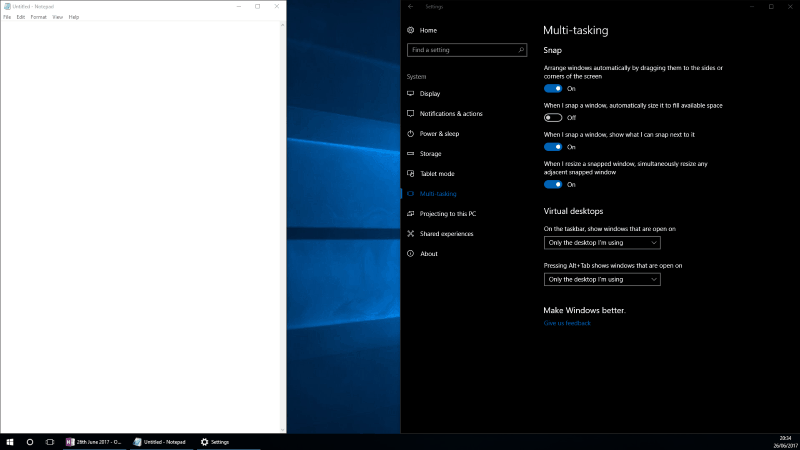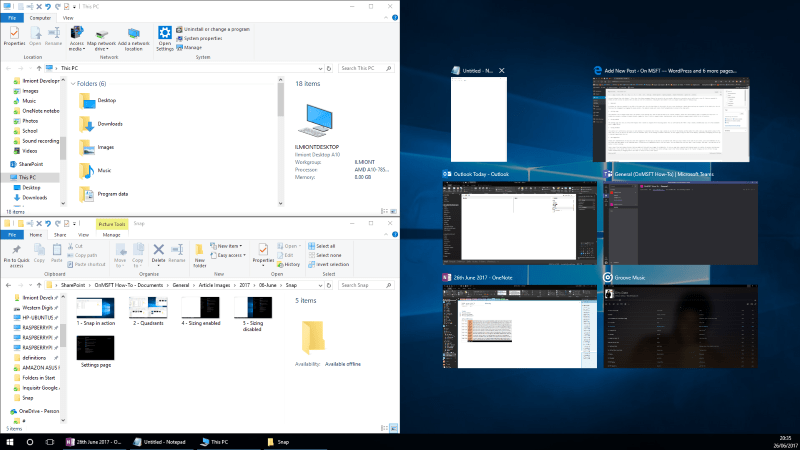Windows’ Snap giver dig mulighed for at trække appvinduer til siderne af din skærm for at “snappe” dem side om side. Det fjerner smerten ved at prøve at bruge to apps på én gang ved at gøre oprettelsen af et layout med to ruder til et spørgsmål om at klikke og trække.
Microsoft debuterede Snap med Windows 7. Siden da har vinduesstyringsfunktionen vist sig at være meget populær, hvilket giver dig en bekvem måde at multitaske på din pc. Snap blev udvidet i Windows 10 med flere nye muligheder, der kan gøre dig endnu mere produktiv, hvilket reducerer den tid, der er nødvendig for at opsætte et komplekst vindueslayout af flere apps.
I Windows 10 blev Snap udvidet til nu at tilbyde en visning med fire ruder. Du kan trække vinduer til hjørnerne af din skærm, hvilket giver dig et layout, hvor hver app har en fjerdedel af det samlede areal. Du kan finjustere arrangementet ved at trække i vindueskanterne. Det tilstødende vindue vil automatisk ændre størrelsen på sig selv for at bevare den rene opdeling.
Denne adfærd kan ændres ved hjælp af Snaps nye muligheder i appen Indstillinger. Åbn appen og gå til kategorien “System”. Vælg siden “Multi-tasking” for at tilpasse, hvordan Snap fungerer. For at deaktivere den automatiske ændring af størrelsen af snappede vinduer skal du slå knappen “Når jeg ændrer størrelsen på et snapped vindue, skal du samtidig ændre størrelsen på et tilstødende snapped vindue” til off-positionen.
Indstillingssiden lader dig også vælge, hvad der skal ske, når et vindue snappes ind i et eksisterende layout. Dette styres af “Når jeg snapper et vindue, skal du automatisk tilpasse det til at udfylde ledig plads”-knappen.
Denne mulighed er ikke særlig kendt eller velmærket. For at forstå, hvad det gør, skal du klikke et vindue til den ene side af skærmen og derefter justere dets bredde. Når du klikker et andet vindue til den anden side, vil du se, at den nye app optager al den tilgængelige plads, hvis indstillingen er aktiveret. Ellers vil den stift optage sin halvdel af skærmen, potentielt overlappe den første app eller efterlade et hul mellem de to.
Windows 10’s implementering af Snap kommer også med forslag til de apps, du måske vil bruge side om side. Når du klikker et vindue til den ene side af din skærm, vil du se thumbnails af alle dine andre åbne apps vises på den resterende plads. Hvis du klikker på en, snapper den straks ind i layoutet. Du kan deaktivere dette med knappen “Når jeg snapper et vindue, vis hvad jeg kan klikke ved siden af det” i Snaps indstillinger.
Snap er en af de bedste Windows-funktioner, som du måske ikke finder, før du udløser den ved et uheld. Det lader dig hoppe ind i et kraftfuldt multitasking-layout på få sekunder, hvilket øger din produktivitet. Hvis du beslutter dig for, at Snap ikke er noget for dig, kan du deaktivere det helt fra Indstillinger. Gå til siden “Multi-tasking” i kategorien “System”, og sluk for “Arranger vinduer automatisk ved at trække dem til siderne eller hjørnerne af skærmen”.
FAQ
Hvordan bruger jeg snap til at arrangere mine åbne vinduer?
Brug Snap til at arrangere alle dine åbne vinduer ved hjælp af musen, tastaturet eller Snap Assist-funktionen. Vælg titellinjen på det vindue, du vil snappe, og træk det til kanten af din skærm. En omrids angiver, hvor vinduet klikker på, når du slipper det. Træk den til venstre eller højre side af din skærm afhængigt af, hvor du vil fastgøre den til.
Hvordan snapper jeg en app på min iPhone?
Til højre for “Snap en app”-ikonet kan du se miniaturebilleder til hurtigt at skifte mellem snappede apps og frigørelse af en app. Denne skærm giver dig også mulighed for at snappe en anden app, der erstatter den app, du allerede har snappet.
Hvordan installerer eller fjerner man en applikation i snap?
Kort sagt kan du køre snap find APP_NAME eller snap search APP_NAME for at søge efter tilgængelige pakker. Brug snap install PACKAGE_NAME eller snap remove PACKAGE_NAME for at installere eller fjerne en applikation. Og kør snap-listen for at vise alle installerede snap-applikationer.
Hvordan snapper man i Windows 10?
Sådan snapper du i Windows 10. Brug af musen: 1. Træk hvert vindue til det hjørne af skærmen, hvor du vil have det. 2.Skub vinduets hjørne mod skærmhjørnet, indtil du ser en kontur. MERE: Sådan opgraderer du til Windows 10. Dit vindue vil fylde omkring en fjerdedel af skærmen.
Hvordan bruger jeg snap 4-vinduer på skærmen på én gang?
Snap 4 Windows på skærmen på én gang. Brug af musen: 1. Træk hvert vindue til det hjørne af skærmen, hvor du vil have det. 2. Skub vinduets hjørne mod skærmhjørnet, indtil du ser en kontur.
Hvordan snapper jeg et vindue til højre i Windows 10?
Alternativt kan du også bruge Windows-tasten + venstre pil tastaturgenvej til at snappe et vindue til venstre, eller Windows-tasten + højre pil tastaturgenvej til at snappe et vindue til højre. Gør følgende for at fastgøre tre vinduer: Klik på titellinjen i et vindue. Træk vinduet til venstre eller højre kant af skærmen.
Hvordan bruger jeg snap assist på Windows 10?
Der er seks zoner, som du kan bruge med Snap Assist. Træk til et hjørne for at fastgøre vinduet til den fjerdedel af skærmen. Træk til venstre eller højre kant for at klikke til den halvdel af skærmen. Dybest set kan du lave ethvert layout, der passer i et 2×2-gitter: fire-fjerde vinduer, en halv og to fjerdedele, eller bare to halvdele.
Hvad er nyt i Windows 10 til snapping?
Men med Windows 10 har Microsoft taget snapping til næste niveau, tilføjet muligheden for at opdele din skærm i kvartaler og foreslå apps, du kan bruge til at udfylde tom plads på din skærm. Sådan snapper du i Windows 10. 1.
Hvordan placerer jeg apps på min startskærm på iPhone?
Tryk og hold på en vilkårlig app på skærmen, og tryk derefter på Rediger startskærm . Træk appen til et andet sted, f.eks. Dock nederst på skærmen. På iPhone X og nyere skal du trykke på Udført for at gemme. På iPhone 8 og ældre skal du trykke på knappen Hjem. Hvis du har mange apps, kan du lægge dine relaterede apps i mapper.
Hvordan finder jeg mine apps på min iPhone?
For at gå til startskærmen skal du stryge op fra den nederste kant af skærmen (på en iPhone med Face ID) eller trykke på knappen Hjem (på en iPhone med en Hjem-knap).Stryg til venstre for at gennemse apps på andre startskærmssider. Stryg til venstre forbi alle dine startskærmssider for at se appbiblioteket, hvor dine apps er organiseret efter kategori.
Hvordan fjerner jeg apps fra min iPhone-startskærm?
Fjern apps. Gør et af følgende: Fjern en app fra startskærmen: Tryk og hold appen på startskærmen for at åbne en hurtig handlingsmenu, tryk på Fjern app, og tryk derefter på Flyt til appbibliotek for at beholde den i appbiblioteket, eller tryk på Slet app for at slette den fra iPhone.